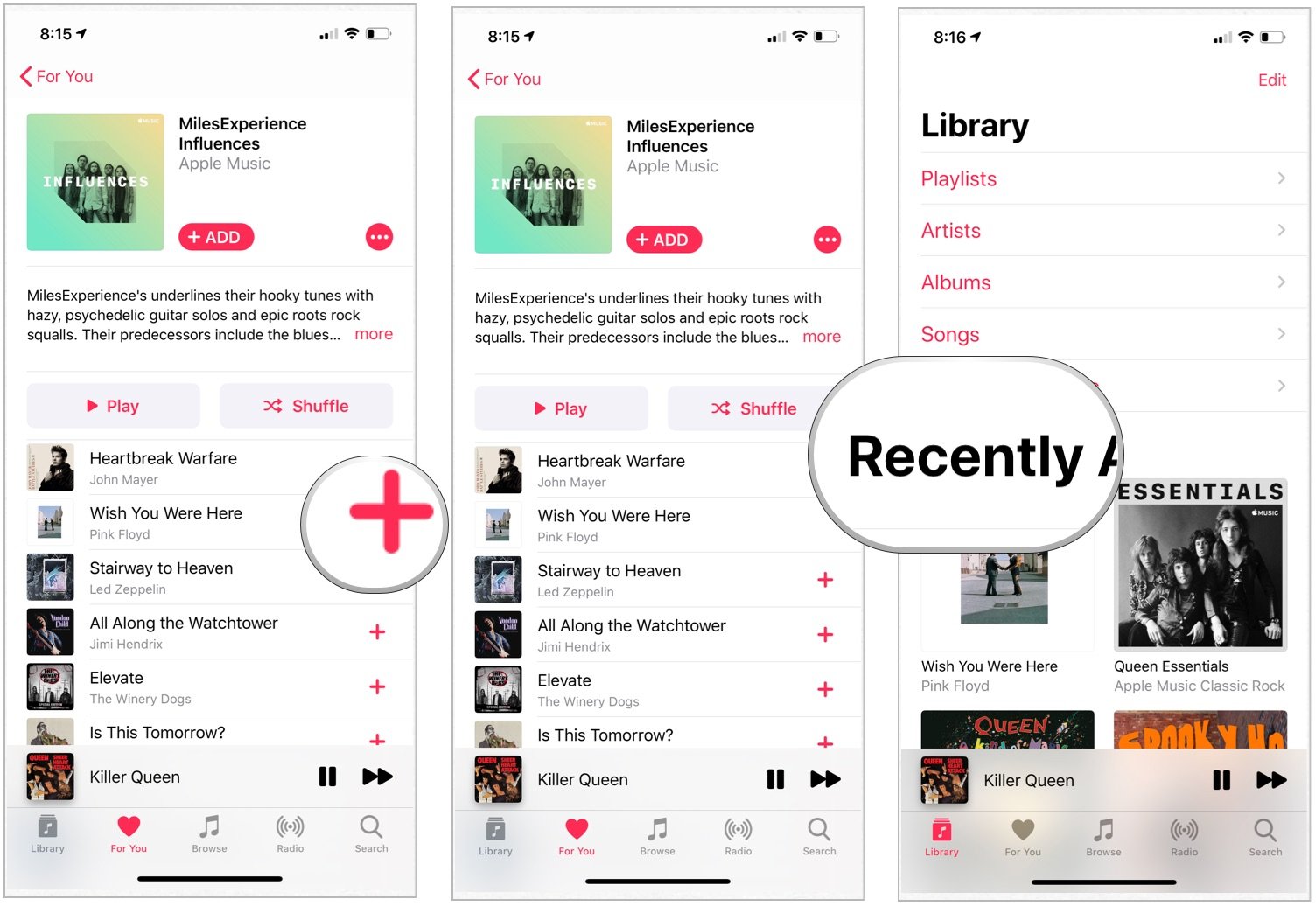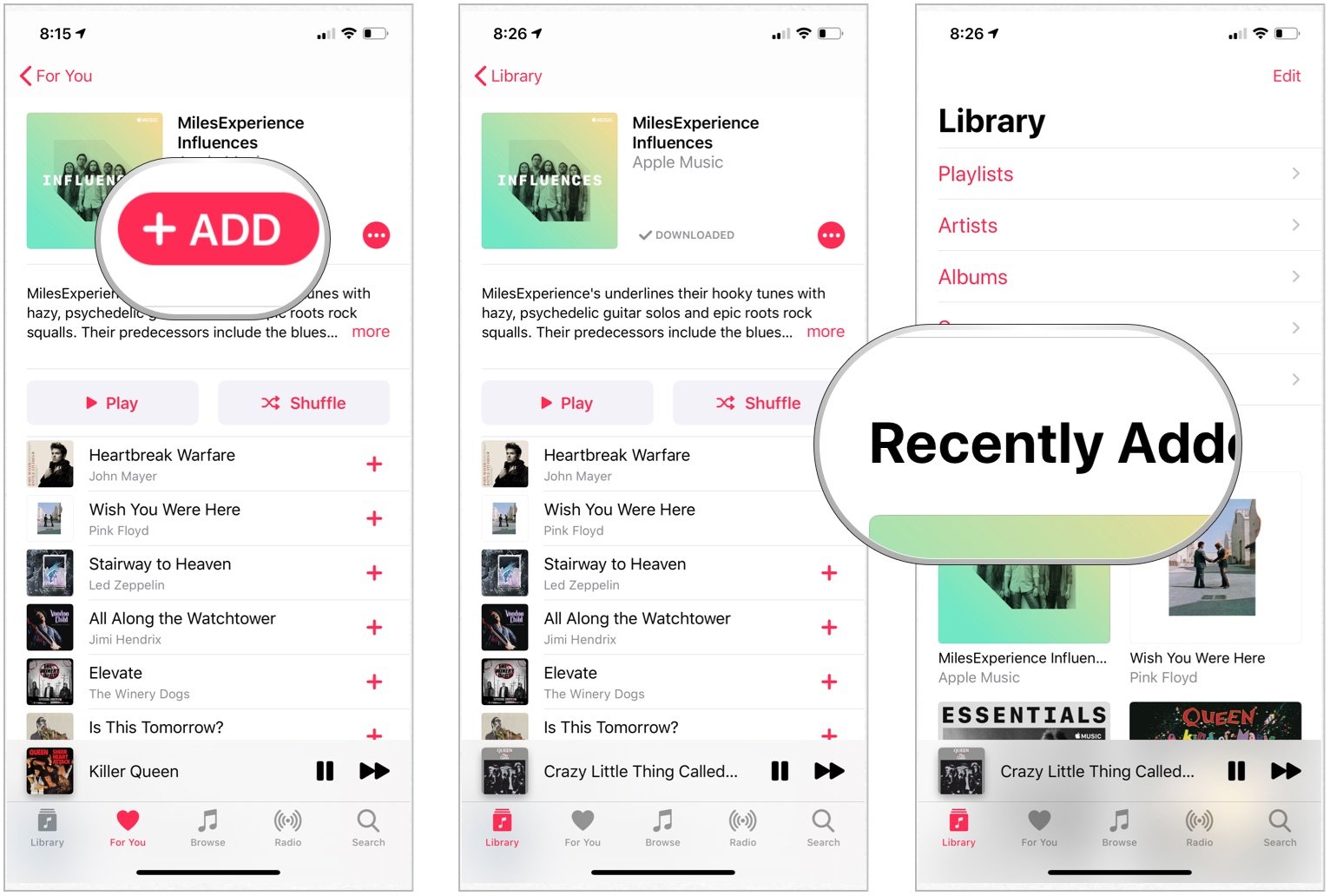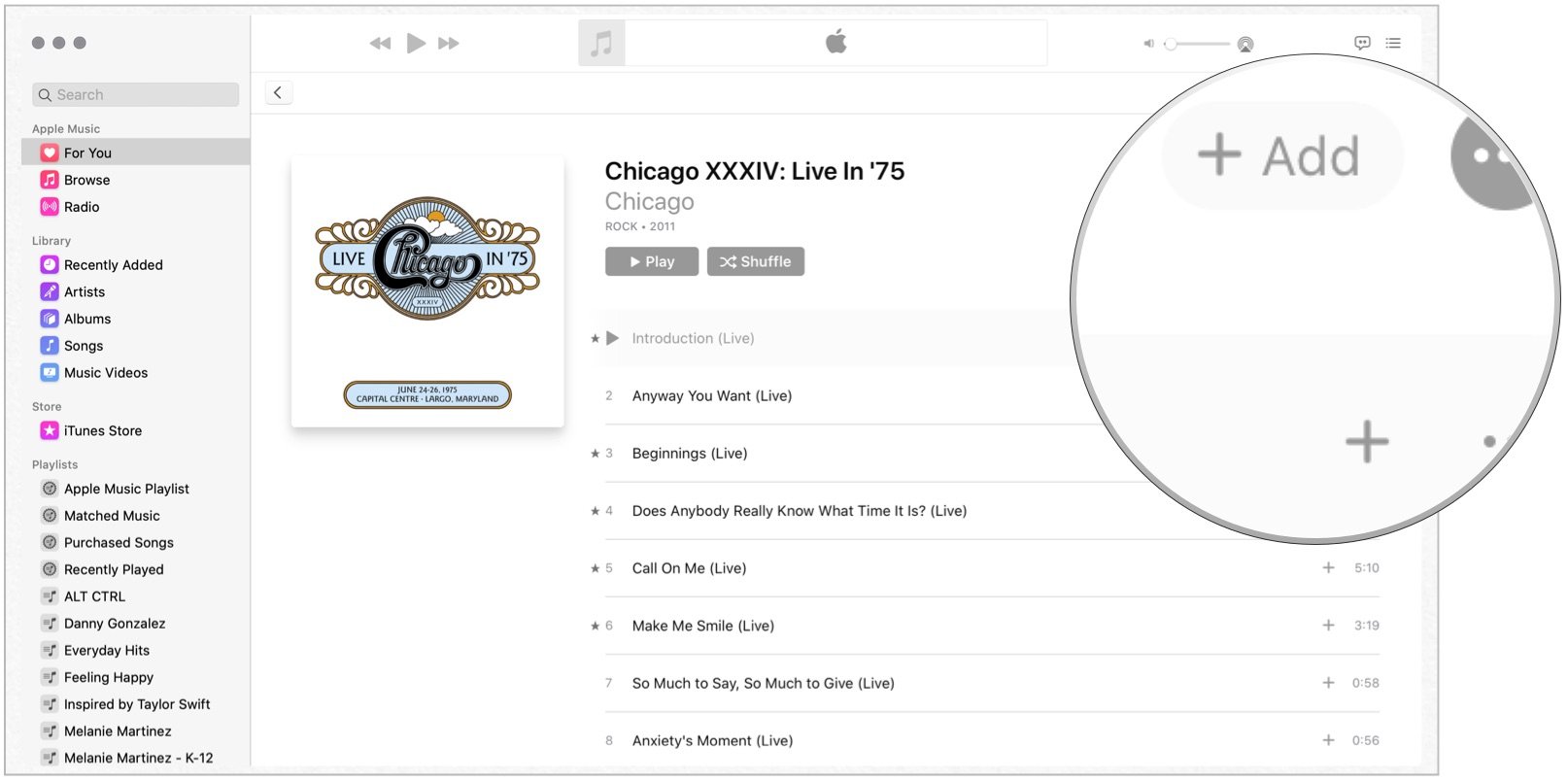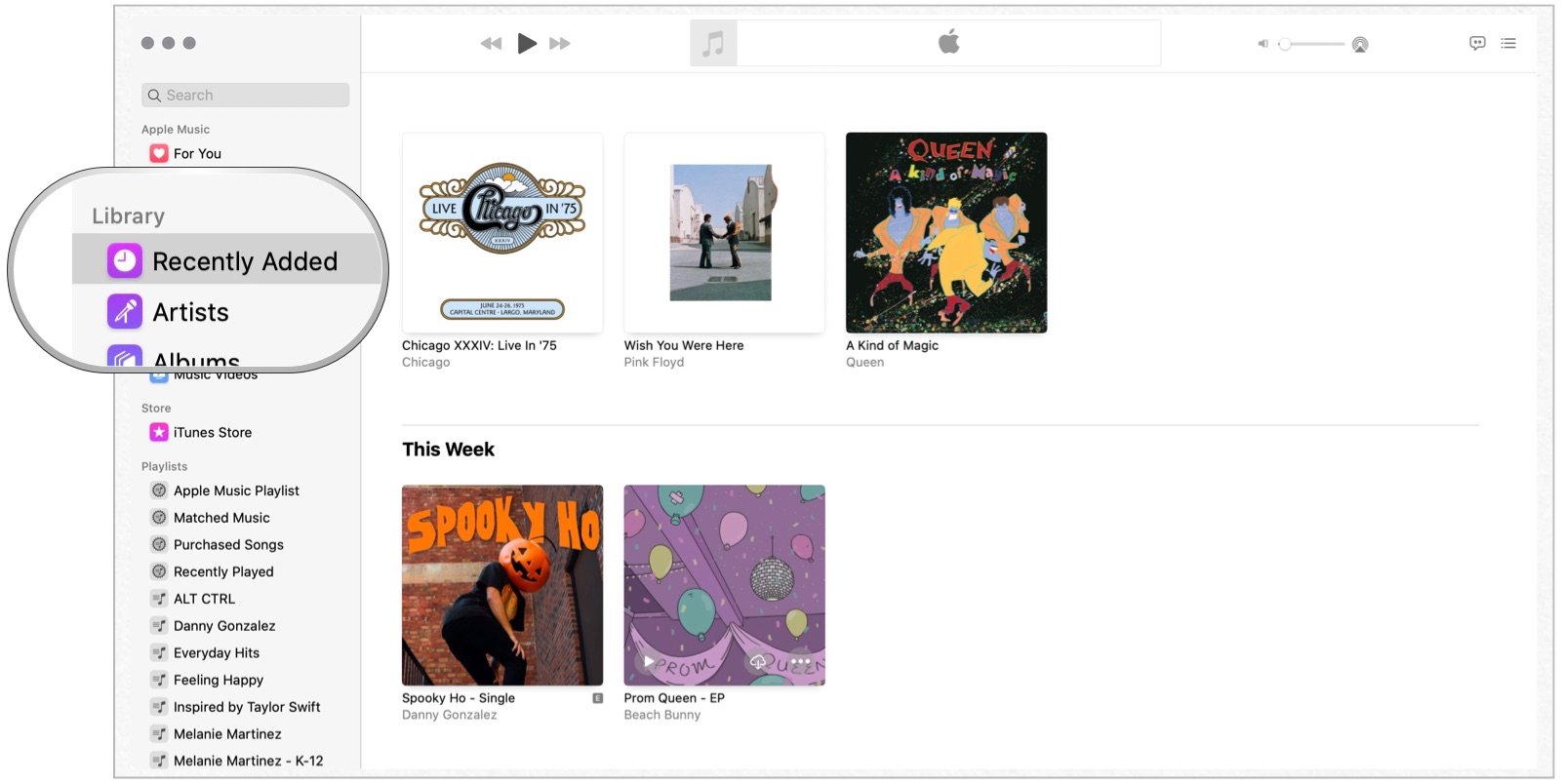Как добавить песню из Apple Music в музыкальную библиотеку iCloud
Потоковая передача неограниченного количества песен – краеугольный камень таких сервисов подписки, как Apple Music. Содержите вас В самом деле Like лучше всего сохранить для последующего использования, и именно здесь на помощь приходит музыкальная библиотека iCloud. В библиотеке хранится ваша любимая музыка, поэтому она доступна на всех ваших устройствах Apple.
Если вы найдете в Apple Music песню, альбом или плейлист, которые вам нравятся и хотите добавить в Медиатеку iCloud, вот как это сделать.
Как добавить контент из Apple Music в музыкальную библиотеку iCloud
Если он находится в Apple Music, вы можете сохранить его в своей музыкальной библиотеке iCloud, включая песни, альбомы и плейлисты.
На iPhone или iPad
Чтобы добавить отдельные треки на мобильное устройство:
- Выбрать Музыка приложение на вашем устройстве.
- Нажмите + справа от содержимого, которое вы хотите добавить в библиотеку.
- Выберите Библиотека таб.
- Под Недавно добавленные, подтвердите добавление содержимого в музыкальную библиотеку iCloud.

Источник: iMore
Чтобы добавить альбомы или плейлисты на мобильное устройство:
- Выбрать Музыка приложение на вашем устройстве.
- Нажмите + Добавить вверху содержимого, которое вы хотите добавить в библиотеку.
- Выберите Библиотека таб.
- Под Недавно добавленные, подтвердите добавление содержимого в музыкальную библиотеку iCloud.

Источник: iMore
На Mac:
- Нажать на Музыка приложение на вашем Mac.
- выбирать + Добавить или же + рядом с песней, альбомом или списком воспроизведения, который вы хотите добавить в музыкальную библиотеку iCloud.
- Выбирать Недавно добавленный в разделе «Библиотека» в левой части приложения, затем подтвердите добавление содержимого в библиотеку.


Добавлен Vs. Скачано
Apple Music, добавленная в музыкальную библиотеку iCloud, не обязательно доступна для автономного использования на вашем устройстве. Вам нужно будет решить, будет ли музыка автоматически загружаться на ваше устройство, в зависимости от доступного хранилища.
Вопросов?
Если у вас есть какие-либо вопросы или комментарии об Apple Music, оставьте их ниже!
![[Update] Apple прекратит выпуск iMac Pro, когда его запасы закончатся](https://www.imore.com/sites/imore.com/files/styles/w200h150crop/public/field/image/2018/03/imac-pro-birds-eye.jpg)
[Update] Apple прекратит выпуск iMac Pro, когда его запасы закончатся
Apple изменила список iMac Pro на своем веб-сайте, чтобы заявить, что он продается «пока имеются в наличии», и доступна только одна конфигурация. Apple подтвердила, что прекратит выпуск iMac Pro, как только его запасы закончатся.
var fbAsyncInitOrg = window.fbAsyncInit; window.fbAsyncInit = function() { if(typeof(fbAsyncInitOrg)=='function') fbAsyncInitOrg(); FB.init({ appId: "291830964262722", xfbml: true, version : 'v2.7' });
FB.Event.subscribe('xfbml.ready', function(msg) { // Log all the ready events so we can deal with them later var events = fbroot.data('ready-events'); if( typeof(events) === 'undefined') events = []; events.push(msg); fbroot.data('ready-events',events); });
var fbroot = $('#fb-root').trigger('facebook:init'); };